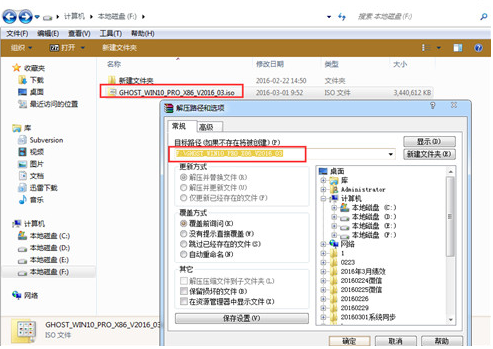
除了原版win10系统外,不少网友更倾向使用ghost win10系统,因为这类型的系统可以满足一些网友的个性化需求.但是很多的小伙伴都不知道这种方式该如何进行安装的操作,那么如何重装系统win10呢?下面教下大家ghost win10系统安装教程步骤.
ghost win10系统安装
1.我们需要将下载到本地磁盘当中的系统镜像进行解压操作,使用解压工具帮它解压。
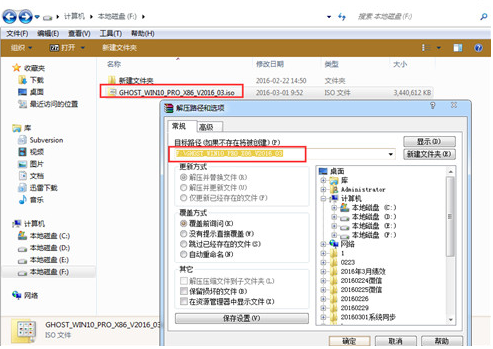
2、接着我们把解压出来的两个文件。一个是系统镜像文件,一个是安装程序的软件,拷贝到同一个目录当中。方便我们进行安装系统的操作。
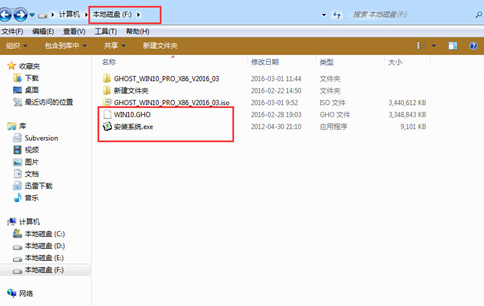
3、上述操作完成后,我们双击页面中一个叫硬盘安装的软件,选择安装的系统所想安装的位置,一般都是安装到C盘当中,接着将刚刚解压好的镜像文件进行插入,完成后页面中的执行按钮。
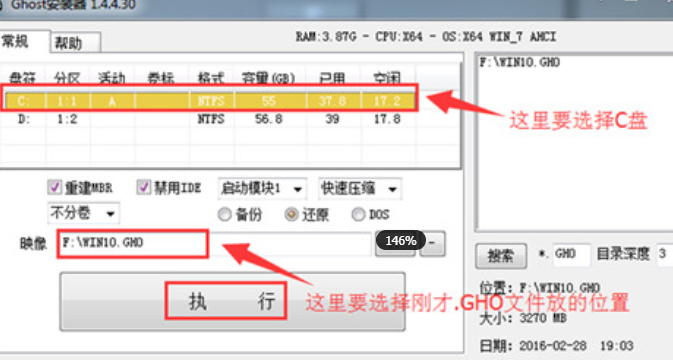
4、此时我们的计算机就会进入到重启的操作当中,然后开始格式化c盘,还原当前系统数据的操作。
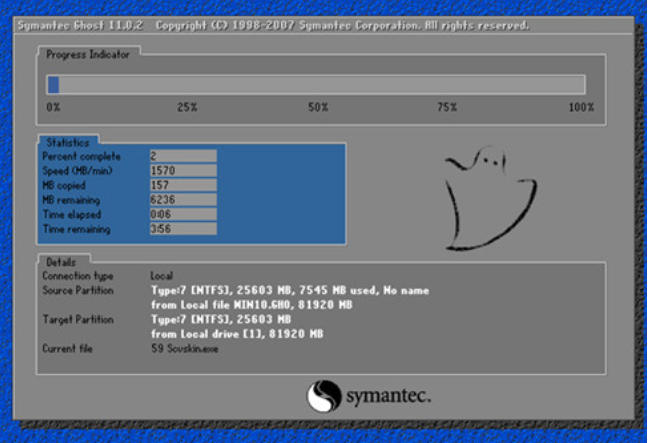
5、那么当我们的数据还原完成之后,就会自动进行重启的操作,当重启进入到安装系统的界面时,此刻只需等待安装完成就结束安装啦。
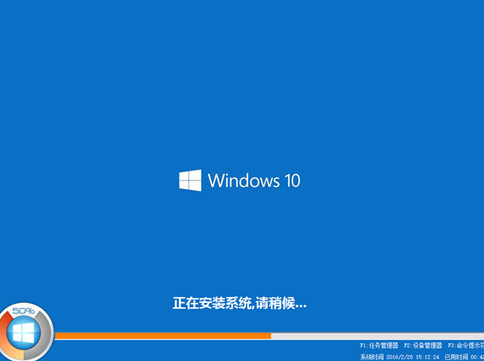
以上就是ghost win10系统安装的内容,你学会了吗,赶快去试试吧。




